1.win7自动关机怎样设置,实现定时关机的命令和工具
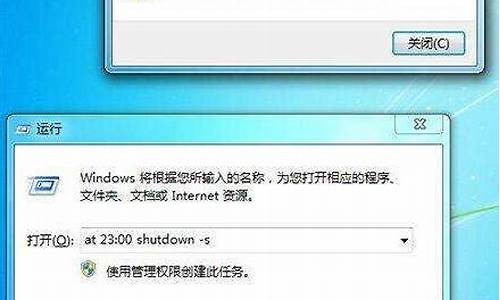
相信大家都知道在win7系统的命令提示符中有很多的命令,通过命令可以对系统进行设置,也可以执行操作,但很多win7旗舰版用户不知道win7系统自动关机命令是什么,这对经常深夜下载的用户来说非常的实用,接下来请大家跟小编一起学习一下win7自动关机的方法。
自动关机命令的使用与取消:
1、首先在桌面按下“Win+R”快捷键打开运行窗口,输入“cmd”,然后按下回车键打开命令提示符;
2、进入命令提示符后,在窗口内输入“shutdown-s-t7200”,按下回车,这里的7200是关机时的间倒计时,单位是秒;
3、输入成功的话,右下角会出现以下提示;
4、如果想要修改的话需要先撤销之前的命令,输入“shutdown-a”,按下回车;
5、成功的话,右下角会出现取消的提示。
以上就是win7自动关机的方法的所有内容了,同时小编也在上面介绍取消关机的命令,这样大家就可以放心的使用自动关机命令了。
win7自动关机怎样设置,实现定时关机的命令和工具
Win7设置电脑定时关机的方法有多种,以下是三种常见的方法:
方法一:
1.按下“Win+R”快捷键,打开运行对话框;
2.在对话框的编辑栏里输入“Shutdown -s -t 600”(注:引号不输入,“-s”“-t”及“600”前面均有一个空格,其中的数字代表的是时间,单位为秒,如上600即代表10分钟);
3.点击“确认”完成设置。
方法二:
打开运行对话框,输入“shutdown -a”进行取消。
方法三:
在桌面右下角出现提示“Windows将在60分钟内关闭”,这样电脑就会在60分钟后关机。
注意:以上所有的定时关机命令可以根据用户需求进行调整。
可在windows 7操作系统中参考以下步骤进行定时关机:
1、Windows 7在开始菜单底部的搜索栏输入“任务”;
2、通过“任务程序”中单击“创建基本任务”,打开任务向导;
3、在“创建基本任务向导”中名称一栏,输入名称,如“关机”,点击“下一步”;
4、触发器选择关机频率和时机,然后下一步;
5、在“操作”部分,选择“启动程序”;
6、输入脚本"shutdown",参数可选择性填写;
7、点击“完成”。
设置完毕了,到指定时间关机,关机前会有提示,等待关机的时间可通过填写启动程序时"添加参数"来设定,不填的话默认是30秒后关机。










